win10没有更改适配器设置
更新时间:2024-07-09 09:46:23作者:yang
Win10系统是目前使用最广泛的操作系统之一,然而在使用过程中有时会遇到一些问题,比如在更改适配器设置时无法连接WLAN的情况,这可能是由于网络设置错误、驱动问题或其他原因引起的。在遇到这种情况时,我们需要及时找到解决方法,以确保网络连接的正常使用。接下来我们将讨论一些可能的解决办法,帮助大家解决这一问题。
方法如下:
1.首先在鼠标右击电脑任务栏,在任务栏上弹出的菜单中选择“任务管理器”选项。如图所示。
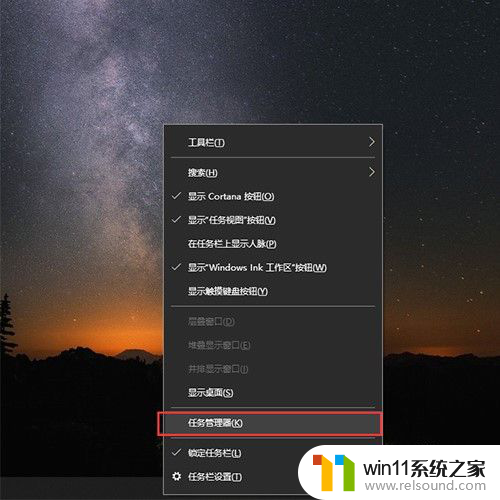
2.然后在任务管理器中点击“服务”,如图所示。
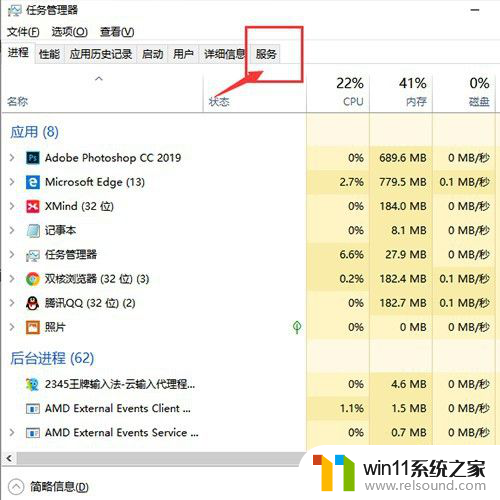
3.然后点击“打开服务”,如图所示。
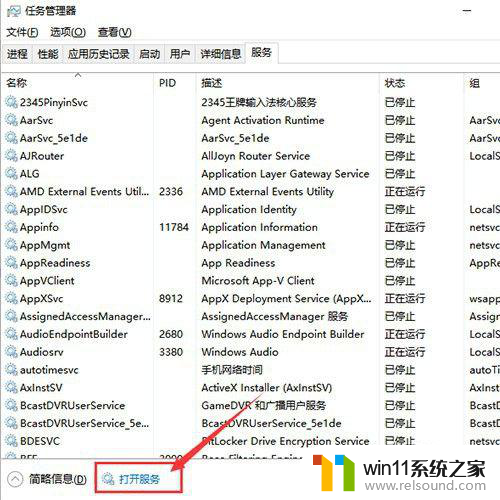
4.然后服务功能里找到“Network Setup Service”,如图所示。
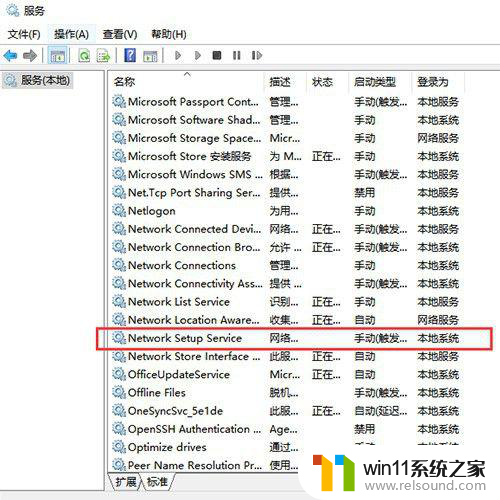
5.然后右击点击属性,在启动类型中选择自动,如图所示。
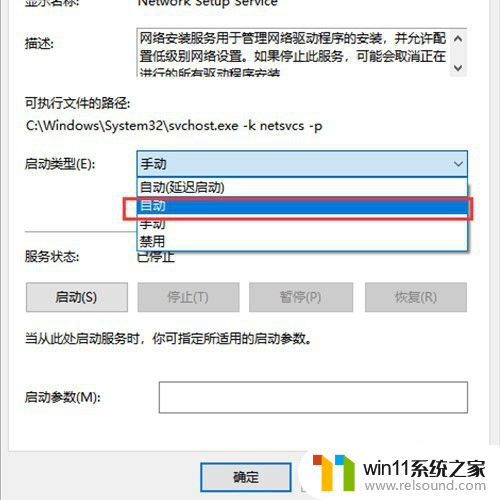
6.最后在服务状态下点击启动并确定,如图所示。
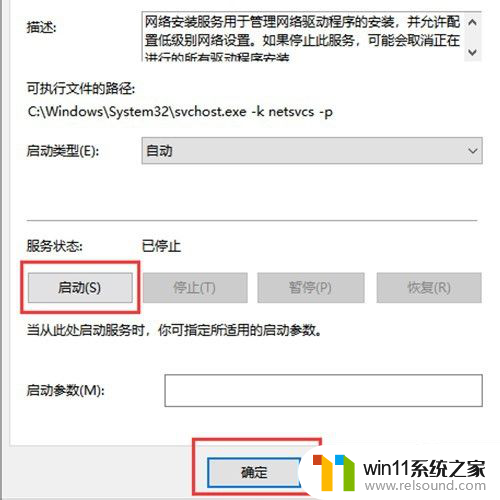
以上就是win10没有更改适配器设置的全部内容,如果您遇到这种情况,您可以按照上面的方法来解决,希望这些方法能够帮助到您。
- 上一篇: win10双击图标没反应
- 下一篇: win10全屏打游戏启动后切回桌面
win10没有更改适配器设置相关教程
- win10怎么设置系统不更新 win10如何设置不更新
- win10更新后声音没了怎么办 win10更新后没声音修复方法
- win10设置显示器亮度的方法 win10显示器亮度怎么调节
- win10没有wlan连接选项
- 高配置电脑用win7还是win10
- win10桌面上没有此电脑
- 做好的win10系统怎么改uefi启动 win10系统如何更改为uefi启动
- win10怎么把电脑恢复出厂设置 如何将win10电脑恢复出厂设置
- win10系统如何设置锁屏壁纸 win10锁屏壁纸设置桌面壁纸方法
- win10管理没有与之关联的程序
- win10不安全连接怎么设置为安全
- win10怎么以兼容模式运行程序
- 怎么检查win10是不是企业版
- win10怎么才能将浏览过的记录不自动保存
- win10无法打开gpedit.msc
- win10经典开始菜单设置
win10系统教程推荐